一、常用普通命令
-
pwd(英文全称:print work directory)查看当前所在文件夹的位置
-
df -
init 3跳转命令界面init 5回到图形界面startx若图形界面未开启(即开机状态为字符界面),这是可以应用该命令来打开图形交界面. -
更改Linux默认启动方式cat /etc/inittab //查看文件的字符
vi /etc/inittab //浏览文件字符
点击i键,进行修改(将5改为2)
退出
Esc
:wq 或者 大写后 按ZZ键即可
保存退出
-
退出按q键 -
关机,重启
shutdown -r now重启shutdown -h now关机halt关机reboot重启: reboot的工作过程差不多跟halt一样﹐不过它是引发主机重启init:0:关机
1:单用户模式
2:无网络支持的多用户模式
3:有网络支持的多用户模式
4:保留,未使用
5:有网络支持有X-Window支持的多用户模式
6:重新引导系统,即重启 -
su 或者 su root可以切换到超级用户 (#)切换用户普通用户 : su 普通用户用户名 ($)
-
<TAB>键
自动补齐功能
-
man + 命令名可以提供该命令的参数(帮助命令)
-
命令 + --helpman+命令:获取相关命令的帮助信息
重要帮助命令, 每个手册标题的左右侧是命令名和手册页所属的章节号。标题的中间是章节的名称。
| 部 分 | 内 容 |
|---|---|
| NAME | 命令的名称和简短描述 |
| SYNOPSIS | 语法的描述 |
| DESCRIPTION | 命令的详细描述 |
| OPTIONS | 提供的所有可用选项的描述 |
| COMMANDS | 在程序运行时可以分配给该程序的说明 |
| FILES | 使用某种方法连接到命令的文件 |
| SEE ALSO | 相关命令的提示 |
| DIAGNOSTICS | 程序可能出现的错误消息 |
| EXAMPLES | 调用命令的示例 |
| BUGS | 命令的已知错误和问题 |
Info+命令: 获取相关命令的详细使用方法

(退出按q即可)
-
上下翻页
Shift+PgUp/PgDn
-
history显示历史记录和执行过的指令命令。
!执行指定序号的历史命令。例如,要执行第2个历史命令,则输入!2。
在内存中,历史命令仅能够存储1000条历史命令,该数量是由环境变量 HISTSIZE进行控制。默认是不显示命令的执行时间,命令的执行时间,history 已经记录,只是没有显示。
-N: 显示历史记录中最近的N个记录;
-c:清空当前历史命令;
-a:将历史命令缓冲区中命令写入历史命令文件中;
-r:将历史命令文件中的命令读入当前历史命令缓冲区;
-w:将当前历史命令缓冲区命令写入历史命令文件中;
-d:删除历史记录中第offset个命令
-n:读取指定文件
显示执行历史记录时间:1、默认情况下,history并不记录命令的执行时间,分析起来很困难。我们可以使用HISTTIMEFORMAT在历史中显示TIMESTAMP。
2、把上面的 export HISTTIMEFORMAT="%F %T " 命令加入到~/.bashrc中即可在登录后自动开启history时间戳了。添加完成后,执行source .bashrc 让其生效。仅针对当前账号有效。
3、其实HISTTIMEFORMAT的格式就是 strftime函数的格式,比如上面的**"%F %T ",%F表示显示出Y-M-D格式的日期,%T表示显示出H-M-S这样格式的时间。
4、用Ctrl+R搜索历史命令;当你执行了一串相当长的命令之后,你只要用关键字搜索一下历史命令然后重新执行这条命令而不需要将整条命令再输一遍。方法是:按下Ctrl+R**然后输入关键字。如搜索”date”,则显示历史的命令中含有”date”的命令 date “+今天是:%F,%A,时间是:%T.准备吃饭去”。按回车,就可以重新执行这条命令了,而按左箭头键或右箭头键则可以直接修改,改完之后按回车执行,非常方便!
【**注:**在命令行提示符下按下Ctrl+R,终端将显示如下提示reverse-i-search】#配置HISTTIMEFORMAT环境变量,给history记录添加上时间戳
[ljs@vm ~]$
[ljs@vm ~]$ export HISTTIMEFORMAT="%F %T " #配置HISTTIMEFORMAT环境变量,给history记录添加上时间戳
-
Alt+Tab键
将会出现显示所有之前的历史命令命令
-
如何显示出命令的英文全称
man 命令
| NAME | 命令的名称和简短描述(显示了该命令的英文全称) |
|---|
![[外链图片转存失败(img-rdRmJnrq-1562252918017)(file:///C:\Users\87052\AppData\Local\Temp\ksohtml15616\wps2.jpg)]](https://i-blog.csdnimg.cn/blog_migrate/4406c3a27d7751562a3988036280f576.png)
-
重定向>和>>
-
>: 表示输出, 会覆盖文件原有的内容 -
>>: 表示追加, 会将内容追加到已有文件的末尾
-
-
echo 文字内容
-echo会在终端中显示参数指定的文字, 通常会和重定向联合使用 -
管道 |
- Linux允许将
一个命令的输出可以通过管道作为另一个命令的输入 - 可以理解现实生活中的管子, 管子的一头塞东西进去, 另一头取出来, 这里
|的左右分为两端, 左端塞东西(写), 右端取东西(读)
常用的管道命令有:
more: 分屏显示内容grep: 在命令执行结果的基础上查询指定的文本
- Linux允许将
二、文件操作命令
文件所显示的颜色的区别
| 颜色 | 文件类型 |
|---|---|
| 白色 | 普通文件(或黑色) |
| 红色 | 压缩文件 |
| 蓝色 | 目录文件 |
| 浅蓝色 | 连接文件(软) |
| 黄色 | 设备文件盘(/dev) |
| 青绿色 | 可执行文件(/bin;/sbin) |
| 粉红色 | 图片文件 |
-
mkdir + 文件名: 创建一级文件夹madir -p 文件夹1/文件夹2/文件夹3 : 创建多级文件夹
-
ls (英文全称:list)显示当前路径下的文件
-l:显示文件的详细信息
-a:显示包括隐含在文件内的所有文件和目录
其中:ls -F * : 显示当前目录文件下的所有子文件并文目录文件后加/
ls * : 显示当前目录的文件下的所有子文件
#ls i* : 使用ls命令查看当前目录下以i开头的所有文件:
-
cd <相对路径名/绝对路径名>“.” 代表当前目录
![[外链图片转存失败(img-K8VbTxq7-1562252918018)(file:///C:\Users\87052\AppData\Local\Temp\ksohtml15616\wps3.jpg)]](https://i-blog.csdnimg.cn/blog_migrate/8495d77d5812cb24082f54975848933f.png)
| 操 作 命 令 | 含义 |
|---|---|
| cd .. | 切换到上级目录 |
| cd / | 切换到根目录 |
| cd ~ | 切换到当前用户的主目录 |
| cd | 将直接从文件夹中退出,无论多少层的文件夹, 直接切换到当前用户的主目录(/home/用户目录)(在root用户下,直接进入root的目录中,在其他用户下,直接进入到其他用户的目录中 |
| cd - | 可以在最近两次工作目录之间来回切换 |
绝对路径:从根目录开始依次指出各层目录的名字,它们之间用”/”分隔.
如![[外链图片转存失败(img-ZXk71987-1562252918019)(file:///C:\Users\87052\AppData\Local\Temp\ksohtml15616\wps4.jpg)]](https://i-blog.csdnimg.cn/blog_migrate/5dadebc9fa0e08533acabc0b252084d2.png)
若未从根目录开始则找不到文件或目录.
相对路径:从当前目录开始(或者用户主目录开始),指定其下层各个文件及目录的方法.
如![[外链图片转存失败(img-K2ulvtg6-1562252918020)(file:///C:\Users\87052\AppData\Local\Temp\ksohtml15616\wps5.jpg)]](https://i-blog.csdnimg.cn/blog_migrate/ae1890d5e5addeb38b0b4a48c7a99430.png)
进入Music目录的两种方式.
-
cat filenamecat(用来显示文件:读取其后所指文件的内容并将其输出到标准输出设备上)
cat text1 text2>text3
//把文件text1和文件text2的内容合并起来,放入text3中.
cat -n text1>text2
//把文件text1的内容加上行号输入到text2中
cat -b text1 text2>>text3
//把文件text1和text2的内容加上行号(空白行不加),之后将内容附加到text3
cat>new_file : 若所创建的文件名不存在,则会进行输入内容后创建新文件
文件存在的时候将会清空内容输入
cat>>some_file : 在文件内添加内容,不会覆盖原有的内容,并追加在最后
-
more fileName当文件过于庞大,可以一次显示一屏文本,并在终端地步打印出”—More—“,并有已显示文本占全部文本的百分比(按q键退出more)
# ls |more 可以将文件以文本的形式显示出来
① -num 一次显示的行数。
② -d 提示使用者,在画面下方显示[press space to continue,q to quit]
③ -f 计算行数时,以实际上的行数,而非自动换行后的行数。
④ -p 不以卷动的方式显示每一页,而是先清屏后在显示内容。
⑤ -c 与-p类似,不同的是先显示内容,再清除其他旧资料。
⑥ -s 当遇到两行以上的连续空白行,就代换为一行的空白行。
⑦ +num 从第num行开始显示
-
less命令在显示文件时,用户既可向前又可向后逐行翻阅文件。head命令
功能:只显示文件头几行内容。默认值是10行。可通过指定一个数字改变显示的行数。
head -20 /etc/passwd //读取文件的前20行
tail命令
功能:查看文件的后10行。这有助于查看日志文件的后10行来阅读重要的系统信息。还可用来观察日志文件被更新的过程,用-f选项,会自动打开文件中的新消息到屏幕上。
选项:
+num 从第num行以后开始显示
-
rmdir:精准删除指定文件夹的空目录![[外链图片转存失败(img-UP9GMzTP-1562252918020)(file:///C:\Users\87052\AppData\Local\Temp\ksohtml15616\wps6.png)]](https://i-blog.csdnimg.cn/blog_migrate/918e76224a1affdd73eb35f8e8a0e80c.png)
rmdir 仅对空目录生效 —— 你没有办法使用 rmdir 删除非空目录以及是否对其父目录是否有写权限。
因此,rmdir 在删除需要检测目录是否为空的情况下,是一个有效的工具。
-
rm -rf 文件夹名: 删除当前目录和当前目录下的所有文件以及子目录下的文件,无论文件夹内有哪些文件或文件夹-if : 仅仅能删除文件
删除当前目录下的所有文件: rm -if *
-
cp:复制文件格式: cp [-p] 文件1 文件2
-p:不仅拷贝文件内容,还有修改时间等文件属性
-i: 覆盖文件前提示
-r:拷贝目录下所有文件及子目录和它们的文件
将根目录下的ao文件复制到home目录下的a文件夹内
其中 -i 含义为:覆盖前提示
![[外链图片转存失败(img-bt3BmK68-1562252918021)(file:///C:\Users\87052\AppData\Local\Temp\ksohtml15616\wps7.jpg)]](https://i-blog.csdnimg.cn/blog_migrate/de957d3fafd71c97a2461b8c4a758e6f.png)
-
wc : 统计指定文件的行数,单词数,字符数格式: wc [-l] 文件名
-l 统计行数
-w 统计单词数
-c 统计字符数
-
touch : 创建普通文本文件touch命令有两个功能:一是用于把已存在文件的时间标签更新为系统当前的时间(默认方式),它们的数据将原封不动地保留下来;
二是用来创建新的空文件。
![[外链图片转存失败(img-7vo7XYO9-1562252918021)(file:///C:\Users\87052\AppData\Local\Temp\ksohtml15616\wps8.jpg)]](https://i-blog.csdnimg.cn/blog_migrate/12c9a420239454891a2925b40fe23707.png)
-
file : 查看文件类型file 文件名
![[外链图片转存失败(img-YFkNaUlS-1562252918021)(file:///C:\Users\87052\AppData\Local\Temp\ksohtml15616\wps9.jpg)]](https://i-blog.csdnimg.cn/blog_migrate/c3b081834cae5bb3a1bf28cb81adf407.png)
-
文件内容查询命令
grep
不带选项表示查找并输出所有包含目标字符串的行。
-i 查找时忽略字母的大小写
-l 仅输出包含该目标字符串文件的文件名
-v 输出不包含目标字符串的行
-n 输出每个含有目标字符串的行及其行号
^a 行首, 搜寻以a开头的行
a$ 行尾, 搜寻以a结束的行


搜索特定字符串
![[外链图片转存失败(img-ozkM5wFt-1562252918022)(file:///C:\Users\87052\AppData\Local\Temp\ksohtml15616\wps10.jpg)]](https://i-blog.csdnimg.cn/blog_migrate/b06a5d1594128a32109c015f0f77653e.png)
当前目录下搜索所有文件中含有特定字符串的行
![\[外链图片转存失败(img-5eHf44k5-1562252918022)(file:///C:\Users\87052\AppData\Local\Temp\ksohtml15616\wps11.jpg)\]](https://img-blog.csdnimg.cn/20190704231417836.png)
搜索多个文件夹下所包含特定字符的字符串,-n将显示相应所在的行号
![\[外链图片转存失败(img-QiyBBdzT-1562252918023)(file:///C:\Users\87052\AppData\Local\Temp\ksohtml15616\wps12.jpg)\]](https://img-blog.csdnimg.cn/20190704231425333.png)
搜索特定文件的空行,并附加行号
![\[外链图片转存失败(img-MqAczs8O-1562252918023)(file:///C:\Users\87052\AppData\Local\Temp\ksohtml15616\wps13.jpg)\]](https://img-blog.csdnimg.cn/20190704231433523.png)
-
sort:对文件中的各行进行排序查看aaa的内容,对aaa进行排序,将aaa排序后的内容保存到ccc中
![[外链图片转存失败(img-NmRfHEAB-1562252918023)(file:///C:\Users\87052\AppData\Local\Temp\ksohtml15616\wps14.jpg)]](https://i-blog.csdnimg.cn/blog_migrate/3276c263060b3e1be23f044c457eb909.png)
-
uniq:删除文件中重复的行(仅对sort排好序后的文件生效)uniq 文件名 : 显示删除重复行后的文本,并未保存
uniq 文件名a>文件名b : 将删除重复行后的文本a保存在文件名b内
uniq -u 文件名 : 只显示没有重复行的文本
-
comm命令:对两个已经排好序的文件进行比较comm读取这两个文件,然后生成三列输出:
仅在file1中出现的行;仅在file2中出现的行;在两个文件中都存在的行。
![[外链图片转存失败(img-WOpO7jMI-1562252918024)(file:///C:\Users\87052\AppData\Local\Temp\ksohtml15616\wps15.jpg)]](https://i-blog.csdnimg.cn/blog_migrate/11c932fc617692e09662ccce9fbce22e.png)
-
mv命令: 文件或目录改名 mv a.txt ao-i: 覆盖文件前提示将文件由一个目录移入另一个目录中 mv a.txt a
重命名 : 将ao改名为a.txt
![[外链图片转存失败(img-vcitJWMd-1562252918025)(file:///C:\Users\87052\AppData\Local\Temp\ksohtml15616\wps16.jpg)]](https://i-blog.csdnimg.cn/blog_migrate/a606affde2689e5999ef3df009556492.png)
移动文件:将a.txt移动到a文件夹内
![[外链图片转存失败(img-KnreFsC9-1562252918025)(file:///C:\Users\87052\AppData\Local\Temp\ksohtml15616\wps17.jpg)]](https://i-blog.csdnimg.cn/blog_migrate/8d67f91f44d1f6abe4a30b19d219f734.png)
(倘若移动的位置没有该文件夹,那么就将该文件名更改为后面移动的文件名
![[外链图片转存失败(img-1z5WnHvo-1562252918026)(file:///C:\Users\87052\AppData\Local\Temp\ksohtml15616\wps18.jpg)]](https://i-blog.csdnimg.cn/blog_migrate/738f348d23d8658f5c08984672c2aa14.png)
-
文件/目录访问权限
![[外链图片转存失败(img-TXtepP9p-1562252918026)(file:///C:\Users\87052\AppData\Local\Temp\ksohtml15616\wps19.jpg)]](https://i-blog.csdnimg.cn/blog_migrate/186d86b66037e133e98b2db9d2e8dce1.png)
这两条命令的空头由10个字符构成的字符串
第一个字符:
- : 普通文件
d : 目录
l : 符号链接
b : 块设备文件
c : 字符设备文件
后面9个字符表示文件的方法权限,分为3组
分别表示:文件所有者的读、写和执行权限;与文件所有者同组的用户的读、写和执行权限;系统中其他用户的读、写和执行权限.
• 读: r 或 4
• 写: w 或 2
• 执行: x 或 1
• 权限值的表示方法
(1) 8进制数字表示
r :4 w :2 x :1
rw :6 rx :5 wx : 3
rwx :7
0:代表没有权限
(2)字符表示方法
r–: 只读 -w-:写
--x: 执行 rw-:读写
-wx: 写和执行 r-x :读和执行
rwx : 读写执行 —:无权限
-
权限设置命令
1)chmod:设置用户的文件操作权限
格式一**(称为字符设定法)**: chmod [操作对象] [操作符] [权限] 文件名
![[外链图片转存失败(img-HbGqRUOz-1562252918027)(file:///C:\Users\87052\AppData\Local\Temp\ksohtml15616\wps20.jpg)]](https://i-blog.csdnimg.cn/blog_migrate/6b7282f589f9064e156d98854637034f.png)
(1) 操作对象
u 表示“用户(user)”,即文件或目录的所有者。
g 表示“同组(group)用户”,即与文 件属主有相同组ID的所有用户。
o 表示“其他(others)用户”。
a 表示“所有(all)用户”。它是系统默认值。
(2) 操作符号
+ 添加某个权限。
- 取消某个权限。
= 设置唯一权限**(赋予给定权限并取消所有其他权限)**
(3) 所表示的权限可用下述字母的任意组合
r 可读。
w 可写。
x 可执行。
格式二**(称为数字设定法)**:chmod [权限值] 文件名
![[外链图片转存失败(img-NerBb8ea-1562252918028)(file:///C:\Users\87052\AppData\Local\Temp\ksohtml15616\wps21.jpg)]](https://i-blog.csdnimg.cn/blog_migrate/ee35741aabd06a2f86643c34b97c1574.png)
权限值:
上述八进制表示法
数字属性的格式应为3个从0到7****的八进制数,其顺序是(u)(g)(o)
2) chown:改变文件拥有者,并可以冰修改文件所属族群(超级用户使用)
格式: # chown <用户名> <文件名>
![[外链图片转存失败(img-OYGWh0IT-1562252918029)(file:///C:\Users\87052\AppData\Local\Temp\ksohtml15616\wps22.jpg)]](https://i-blog.csdnimg.cn/blog_migrate/6231774a7a1bb1f91e0ae533afe1a1f7.png)
-R : 递归地改变指定目录及其下面的所有子目录和文件的拥有者
属主改为root,属组改成clearlight
![[外链图片转存失败(img-KnjFbQ2H-1562252918029)(file:///C:\Users\87052\AppData\Local\Temp\ksohtml15616\wps23.jpg)]](https://i-blog.csdnimg.cn/blog_migrate/d14c64643775bd4853200da72051d6ef.png)
3) chgrp:更改文件所属的组(超级用户使用)
格式: # chgrp <组名称 > <文件名>
![[外链图片转存失败(img-U2gmC2Uj-1562252918030)(file:///C:\Users\87052\AppData\Local\Temp\ksohtml15616\wps24.jpg)]](https://i-blog.csdnimg.cn/blog_migrate/b1da15e632666a2672015cdbb271469a.png)
-
umask命令:更改文件/目录的默认权限当使用不带参数的umask命令时,系统会输出当前umask的值。
§ 超级用户默认掩码值为0022,
§ 普通用户默认为****0002
umask 006 : 将默认创建时掩码值更改为006
![[外链图片转存失败(img-2P0tuelw-1562252918031)(file:///C:\Users\87052\AppData\Local\Temp\ksohtml15616\wps25.jpg)]](https://i-blog.csdnimg.cn/blog_migrate/e77a1dddff14ce13f35fb731a27943d0.png)
两种情况:
当创建文件目录时,权限为777-掩码值,该例为775(此处为普通用户002)
当创建普通文件时,权限为666-掩码值,该例为664
-
chown命令:更改文件/目录的属主和数组chown [option] [user|group] filename
将tmp文件的属组root改为aaa,属主root改为clear
![[外链图片转存失败(img-kaQGMHbd-1562252918032)(file:///C:\Users\87052\AppData\Local\Temp\ksohtml15616\wps26.jpg)]](https://i-blog.csdnimg.cn/blog_migrate/a127c66ae0f6a06a9ae9b94baae06a77.png)
分别修改属主与属组:
![[外链图片转存失败(img-55BxhNO4-1562252918032)(file:///C:\Users\87052\AppData\Local\Temp\ksohtml15616\wps27.jpg)]](https://i-blog.csdnimg.cn/blog_migrate/e8501bbefe3bd53895cae21cf36bfc75.png)
21.文件、目录的打包和压缩
1)tar : 文件归档
可以把许多文件打包称为一个归档文件或者把他们写入备份设备,例如一个磁带驱动器.
-c : 创建新的备份
-f : 指定备份文件名
-x : 从备份文件中还原文件
-t : 列出备份文件的内容
-v : 显示指令执行过程
-z : 通过gzip指令处理备份文件
-j : 通过bzip2指令处理备份文件
-C : 切换到指定的目录dir
1. 创建tar包->-cf
tar -czvf light.tar.gz light
![[外链图片转存失败(img-9qIzTa7M-1562252918033)(file:///C:\Users\87052\AppData\Local\Temp\ksohtml15616\wps28.jpg)]](https://i-blog.csdnimg.cn/blog_migrate/fe983e87ca2de4a808a26a06994f8d6b.png)
2. 查看tar包内容
tar -tf light.tar.gz
![[外链图片转存失败(img-KLnQFSPQ-1562252918034)(file:///C:\Users\87052\AppData\Local\Temp\ksohtml15616\wps29.jpg)]](https://i-blog.csdnimg.cn/blog_migrate/9d386f691e2d551a33774c4b97053fba.png)
3. 还原tar包
tar -xzvf light.tar.gz
- du : 计算文件或目录的容量
三、查看和修改Linux的时间
-
查看时间和日期
命令 : “date” -
设置时间和日期
例如:将系统日期设定成2009年11月3日的命令
命令 : “date -s 11/03/2009”
将系统时间设定成下午5点55分55秒的命令
命令 : “date -s 17:55:55” -
将当前时间和日期写入BIOS,避免重启后失效
命令 : “hwclock -w” -
修改设置Linux服务器时区
命令 : “tzselect”
四、用户操作命令
- 查看所创建的所有用户
cat /etc/passwd
![[外链图片转存失败(img-ElkdQr0a-1562252918034)(file:///C:\Users\87052\AppData\Local\Temp\ksohtml15616\wps30.jpg)]](https://i-blog.csdnimg.cn/blog_migrate/e4fcd62a7b45f1c93af6c1ceab09e9ab.png)
| 域 | 含义 |
|---|---|
| username | 登录名 |
| passwd | 加密的用户口令 |
| uid | 用户ID |
| gid | 用户组ID |
| userinfo | 用户信息 |
| home | 分配给用户的主目录 |
| shell | 用户登录后将执行的shell ( 若为空格则默认为"/bin/sh") |
第三个参数>=500,即为所创建的用户.
第二种方法: ls -l /home
查看当前活跃的用户列表
w
![[外链图片转存失败(img-kH3Ow1B9-1562252918035)(file:///C:\Users\87052\AppData\Local\Temp\ksohtml15616\wps31.jpg)]](https://i-blog.csdnimg.cn/blog_migrate/d005e7dbaafd7214d7d389b4f09cf178.png)
-
用户管理命令
2.1 添加用户
useradd 所要添加的用户名
或者
adduser 所要添加的用户名
![[外链图片转存失败(img-qcjIuCV3-1562252918036)(file:///C:\Users\87052\AppData\Local\Temp\ksohtml15616\wps32.jpg)]](https://i-blog.csdnimg.cn/blog_migrate/d0952c70a2ac035d9ea1bfd2bb9e21ee.png)
2.2 设置密码
passwd 所要设置密码的用户名
首先切换到root用户,执行该命令并输入以及确认密码后切换用户即可.
![[外链图片转存失败(img-mb2RGBfo-1562252918037)(file:///C:\Users\87052\AppData\Local\Temp\ksohtml15616\wps33.jpg)]](https://i-blog.csdnimg.cn/blog_migrate/4ff30067e5723032d87dcf8615800056.png)
2.3 id 用户名
查看用户的uid,gid以及所归属的用户组
2.4 ** /etc/passwd**
![[外链图片转存失败(img-DGlL58Wq-1562252918037)(file:///C:\Users\87052\AppData\Local\Temp\ksohtml15616\wps34.jpg)]](https://i-blog.csdnimg.cn/blog_migrate/b56f797b7a19194414a98f6dc18d5a53.png)
五、系统信息
5.1 磁盘信息
| 命令 | 作用 |
|---|---|
| df | disk free 显示磁盘剩余空间 |
| du | disk usage 显示目录下的文件大小 |
- -h : 以人性化的方式显示文件大小
5.2 进程信息
| 命令 | 作用 |
|---|---|
| ps | process status 查看进程的详细情况 |
| top | 动态显示运行中的进程并且排序, 小写q退出 |
| kill [-9] PID | 终止指定代号的进程, -9表示强行终止 |
ps默认只会显示当前用户通过终端启动的应用程序
| 选项 | 含义 |
|---|---|
| a | 显示终端上的所有进程, 包括其他用户的进程 |
| u | 显示进程的详细状态 |
| x | 显示没有控制终端的进程 |
注意: 使用kill命令时, 最好终止由当前用户开启的进程, 而不要终止root身份开启的进程, 否则可能导致系统崩溃
5.3 搜寻文件或目录
find
find [命令选项] [路径] [表达式选项]
-
命令选项
命令 含义 -empty 查找空白文件或命令 -group 按组查找 -name 按文档名称查找 -iname 按文档名称查找, 并且不区分大小写 -mtime 按修改时间查找 -size 按容量大小查找 -type 按文档类型查找, 文件(f)、目录(d)、设备(b,c)、链接(l)等 -user 按用户查找 -exec 对找到的档案执行特定的命令 -a 并且 -o 或者 # 查找计算机中所有3天内被修改过的文档 find / -mtime -3 # 查找计算机中2天前的当天被修改过的文档 find / -mtime 2 # 查找计算机中所有4天前被修改过的文档 find / -mtime +4 # 查找当前目录下大于10M的文档 find ./ -size +10M # 查找当前目录下的所有普通文件 find ./ -type f # 查找大于1M的文件后列出文件的详细信息 find ./ -size +1M -exec ls -l {} \;







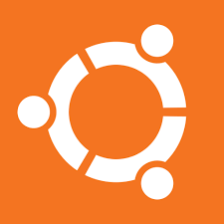














 90万+
90万+

 被折叠的 条评论
为什么被折叠?
被折叠的 条评论
为什么被折叠?








